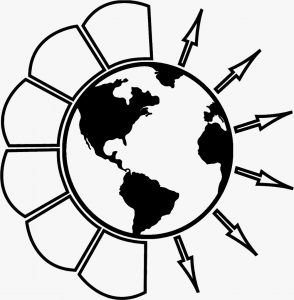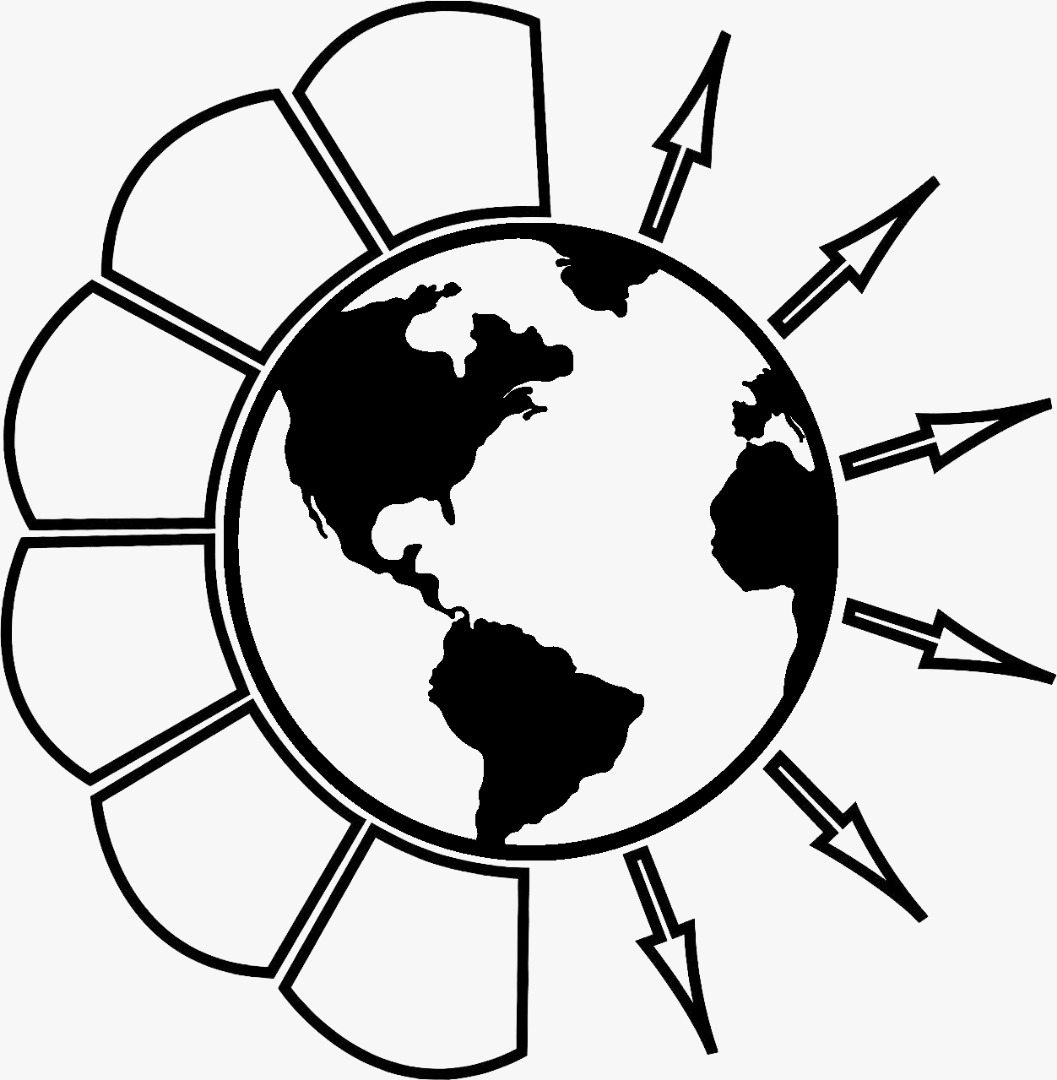سفرنورد
تلفنهای هوشمند مبتنی بر سیستم عامل اندروید به مرور زمان دچار مشکل کاهش سرعت و عملکرد میشوند. البته روشهایی وجود دارند که انجام آنها باعث میشود سرعت دستگاه مجددا همانند گذشته شده و عملکرد آن بهبود یابد. در این مقاله از بلاگ فون قصد داریم تا با این روشها آشنا شویم. پس تا انتهای مقاله همراه ما باشید.اغلب کاربران سیستم عامل اندروید گاهی با کاهش سرعت تلفن هوشمند خود مواجه شدهاند. با وجود اینکه این کاهش سرعت میتواند دلایل متفاوتی داشته باشد، اما باید در کل باید اعلام کنیم که نباید در این خصوص نگران باشید. اگر شما یک تلفن هوشمند پایین رده خریداری کردهاید که ذاتا سرعت زیادی ندارد یا اینکه تلفن هوشمند شما قدرتمند بوده و در طول زمان سرعت آن کاهش پیدا کرده است، همگی مواردی هستند که میتوان آنها را رفع کرد.
موبایلها با استفاده روزانه برخی اطلاعات را در خود ذخیره میکنند که همین امر باعث میشود در طول زمان رفته رفته سرعتشان کاهش یابد. در این مقاله روشهای مختلفی را برای افزایش سرعت دستگاه آموزش خواهیم داد. توجه داشته باشید که همه این روشها تاثیراتی سریع دارند و میتوانند خیلی سریع سرعت دستگاهتان را افزایش دهند.
۱- تشخیص مشکل
کاربران زمانی که تلفن هوشمندشان دچار مشکل کاهش سرعت میشود، باید ابتدا تشخیص دهند که دلیل این موضوع چیست. اپلیکیشن، اجرای اپلیکیشنها به صورت همزمان یا خود سیستم از جمله مواردی هستند که میتوانند در زمینه کاهش سرعت دستگاه تاثیر داشته باشند. Trepn Profiler نام اپلیکیشنی است که توسط کوالکام ارائه شده و به کاربران اجازه میدهد تا از پردازشهای لحظهای هستههای پردازنده مطلع شوند و نگاهی کلی به ترافیک شبکه داده و وای فای داشته باشند. اطلاع از سطح فعالیت پردازنده گرافیکی (GPU) و رم (RAM) نیز از سایر قابلیتهای این اپلیکیشن است.
Trepn میتواند بررسیهای دقیقی نیز روی هر اپلیکیشن انجام دهد و لیستی از فعالیتهای آن را به دست آورد. از این اطلاعات جمعآوری شده میتوان به عنوان وسیلهای برای بررسی و تحلیل عملکرد اپلیکیشنها و سطح فشاری که هر اپلیکیشن به گوشی وارد میکند استفاده کرد. با کمک این اپلیکیشن، اگر به مشکل خاصی برخورد کردید که باعث سنگین شدن دستگاه شده، به سادگی میتوانید با حذف اپلیکیشن مشکلساز، خالی کردن اطلاعات اپلیکیشن یا موارد این چنینی نسبت به رفع مشکل اقدام کنید. برای دانلود اپلیکیشن Trepn Profiler از طریق لینک زیر اقدام نمایید.
دانلود اپلیکیشن Trepn Profiler از طریق گوگل پلی
۲- خالی کردن حافظه گوشی
کاربران باید توجه داشته باشند که تمام تصاویر و ویدیوهایی که از طریق دوربین ثبت میکنند یا تمام اپلیکیشنهایی که روی تلفن هوشمندشان نصب کردهاند، همگی فضایی را در حافظه دستگاه اشغال میکنند. تلفنهای هوشمند برای اینکه بتوانند با سرعت مناسبی دستورات کاربران را اجرا کنند، نیاز به مقداری فضای خالی روی دستگاه دارند. پس اگر حافظه گوشی شما پر شده است، همین موضوع میتواند دلیلی برای کاهش سرعت دستگاه باشد که با خالی کردن آن از طریق حذف محتوای اضافه میتوانید این مشکل را رفع کنید. باید توجه داشت که با انتقال اپلیکیشنها و تصاویر به کارت حافظه جانبی دستگاه نیز میتوان این مشکل را مدیریت کرد.
برای اطلاع از میزان فضای خالی در تلفن هوشمند اندرویدی، باید به بخش تنظیمات گوشی رفته و سپس از طریق قسمت حافظه یا همان Storage اقدام کنید. یکی از سادهترین راهکارهایی که باعث میشود بتوانید سریعتر حافظه تلفن هوشمندتان را خالی کنید، استفاده از بخش اپلیکیشنها (Applicatons) در منو تنظیمات گوشی است. همه ما اپلیکیشنهای بسیار زیادی روی تلفن هوشمند خود داریم که شاید در طول ماه یک بار هم از آنها استفاده نمیکنیم. پس بهتر است که برای خالی کردن حافظه تلفن هوشمند خود به سراغ بخش اپلیکیشنها در منو تنظیمات رفته و از طریق این بخش نسبت به حذف اپلیکیشنهای اضافی اقدام کنیم.
برای حذف اپلیکیشنها باید بعد از ورود به قسمت اپلیکیشنها در تنظیمات تلفن هوشمند، باید برنامه مورد نظر را لمس کنید و بعد از ورود به صفحه مربوطه، از طریق دکمه حذف یا Unistall نسبت به پاک کردن آن اقدام نمایید. این مراحل را برای تمام اپلیکیشنهایی که روی دستگاهتان اضافه هستند میتوانید انجام دهید.
یکی از موارد دیگری که باعث پر شدن حافظه دستگاه میشود، پوشه دانلودها است. اغلب کاربران اطلاعات و فایلهای زیادی را روی تلفن هوشمند خود دانلود میکنند و بعد از انجام این کار، تمام فایلها در پوشه دانلود گوشی بدون استفاده باقی میمانند. حذف کردن محتوای غیر ضروری در این پوشه نیز میتواند کمک زیادی به خالی شدن حافظه دستگاه کند. برای انجام این کار باید در بخش تنظیمات مربوط به حافظه، به سراغ گزینه Downloads بروید و سپس تمام فایلهایی که اضافی هستند را حذف نمایید.
بسیاری از اپلیکیشنها برای اینکه کارکرد سریعتری داشته باشند، اقدام به ذخیره سازی برخی اطلاعات میکنند. اگرچه این موضوع یک نکته کاربردی است اما باید توجه داشت که اگر فضای خالی زیادی روی دستگاه خود نداشته باشید، همین موضوع میتواند موجب کاهش سرعت دستگاه شود. برای حذف کردن این اطلاعات غیرضروری باید در بخش اپلیکیشنها که داخل تنظیمات گوشی قرار دارد، وارد اپلیکیشن مورد نظر شده و با لمس دکمه Clear Cached Data نسبت به حذف اطلاعات ذخیره شده اقدام نمایید. از آنجایی که قریب به اتفاق اپلیکیشنها برخی اطلاعات را ذخیره میکنند، بهتر است که این کار را برای تمام آنها انجام دهید.
فایلهای زیادی نیز روی تلفنهای هوشمند وجود دارند که پیشتر روی دستگاه خود ریختهایم و اکنون در گوشهای از حافظه، فضا را اشغال کردهاند. کاربران برای افزایش سرعت تلفن هوشمند خود، باید فایلهای این چنینی را نیز حذف کنند.
مقایسه میزان فضای خالی موجود در ابتدای کار که در بخش حافظه نمایش داده میشد، با فضای خالی بعد از پاک کردن اطلاعات اضافی میتواند شما را از میزان اطلاعات پاک شده روی کل گوشی مطلع کند.
کاربران سیستم عامل اندروید میتوانند نسبت به غیرفعال کردن برخی اپلیکیشنها نیز اقدام کنند. همانند تمام سیستم عاملها، در اندروید هم برخی اپلیکیشنها به صورت خودکار لود و اجرا میشوند که ممکن است فضای گوشی را اشغال کنند. در دستگاههای روت شده میتوان این گونه از اپلیکیشنها را کاملا حذف کرد و در دستگاههای عادی نیز باید از طریق بخش تنظیمات مربوط به همان اپلیکیشن نسبت به غیرفعال (Disable) کردن آنها اقدام نمود. البته توصیه میکنیم که این کار را انجام ندهید! چون ممکن است آن اپلیکیشن عملکرد خاصی را روی دستگاه مدیریت کند که در نتیجه غیرفعال کردن آن، امکان دسترسی به آن عملکرد را نخواهید داشت.
۳- حذف ویجتهای غیرضروری
تلفنهای هوشمند دارای قابلیتی کاربردی به نام ویجت هستند. ویجتها به عنوان ابزاری شناخته میشوند که در صفحه اصلی دستگاه قرار میگیرند و عملکردی نظیر نمایش ساعت یا وضعیت آب و هوا را از خود نشان میدهند. با وجود مفید بودن این ابزارها، باید توجه داشت که هر ویجت، بخش زیادی از عملکرد دستگاه را به خود اختصاص میدهد. پس اگر ویجتهایی روی صفحه خانگی خود دارید که چندان از آنها استفاده نمیکنید، بهتر است که برای افزایش سرعت دستگاهتان، آنها را غیرفعال نمایید.
البته اگر تنها چند ویجت را روی صفحه فعال کنید مشکل خاصی به وجود نخواهد آمد اما استفاده از چندین ویجت باعث میشود که عملکرد دستگاه به صورت چشمگیری کاهش یابد.
۴- غیرفعال کردن انیمیشن و افکتهای اضافی
اگر دقت کرده باشید، در زمان استفاده از تلفن هوشمند و منوهای آن، برخی انیمیشنها و افکتها نمایش داده میشوند که از طریق آنها زیبایی محیط نرم افزاری دستگاه افزایش مییابد. این انیمیشنها و افکتها بر اساس رابط کاربری که از آن استفاده میکنید متفاوت هستند. اگرچه این انیمیشنها جالب و زیبا هستند اما باید توجه داشت که باعث کاهش سرعت دستگاه میشوند. تنظیمات مربوط به رابط کاربری خود را در این خصوص بررسی کنید و اگر امکان غیرفعال کردن انیمیشنها را مشاهده کردید، نسبت به خاموش کردنشان اقدام کنید تا سرعت دستگاه افزایش یابد. اما اگر در تنظیمات رابط کاربری، بخشی را در این خصوص پیدا نکردید یا حتی تنظیماتی در خصوص رابط کاربری روی دستگاه شما وجود نداشت، میتوانید از طریق مقالهای که چندی پیش در موبایلستان منتشر شد اقدام نمایید. در آن مقاله از طریق بخش تنظیمات توسعه دهندگان روشی معرفی شده بود که امکان غیرفعال کردن انیمیشنهای دستگاه را در اختیار کاربران قرار میداد. برای مطالعه مقاله مذکور میتوانید از طریق لینک زیر اقدام نمایید:
چگونه از طریق تنظیمات توسعه دهندگان، سرعت تلفن هوشمند اندرویدی را افزایش دهیم؟
۵- اپلیکیشنهای در حال اجرا با ببندید
با وجود اینکه استفاده از قابلیت مالتی تسکینگ باعث میشود که به سادگی بین اپلیکیشنهای در حال اجرا حرکت کنید و به ابزارهای مختلف دسترسی داشته باشید، اما این قابلیت موجب برخی کاهش عملکردها در دستگاه میشود. کاربران برای افزایش عملکرد دستگاه خود بهتر است که در طول روز چندین بار لیست اپلیکیشنهای در حال اجرا را باز کنند و اپلیکیشنهایی که در حال اجرا هستند ولی نیازی به آنها ندارند را متوقف نمایند. برای نمایش لیست اپلیکیشنهای اخیر یا همان اپلیکیشنهای در حال اجرا تنها کافی است که دکمه مربوط را لمس کنید. این دکمه در کنار دکمه خانه (Home) قرار دارد.
۶- رستارت کردن تلفن هوشمند
یکی از سادهترین و البته سریعترین روشها برای بهبود مشکلات دستگاه در زمینه سرعت و عملکرد، رستارت کردن آن است. انجام این کار باعث میشود که تمام اپلیکیشنهای در حال اجرا متوقف شوند و همچنین کش اپلیکیشنها نیز حذف شوند. در نتیجه تمام این مزایا، سرعت و عملکرد دستگاه بهبود خواهد یافت.
برای انجام این کار تنها کافی است که دکمه پاور را نگهداشته و سپس گزینه Restart را لمس کنید. البته توجه داشته باشید که در برخی از تلفنهای هوشمند مانند محصولات نوکیا، بعد از ریستارت کردن، مجددا اپلیکیشنهای اخیر شروع به فعالیت میکنند. در نتیجه بهتر است که در این گونه از تلفنهای هوشمند به جای رستارت کردن، گوشی را یک بار کامل خاموش کرده و سپس مجددا روشن کنید. با انجام این کار در محصولات مذکور نیز اپلیکیشنهای در حال اجرا متوقف میشوند.
۷- از آپدیت بودن نرم افزار تلفن هوشمند مطمئن شوید
اگر نوتیفکیشنی در خصوص بروزرسانی نرم افزاری دستگاهتان دریافت کردهاید، بهتر است که هرچه سریعتر نسبت به نصب آن اقدام نمایید. کاربران باید توجه داشته باشند که در اغلب موارد، بروزرسانی جدید به معنای قابلیتهای جدید نیست، بلکه شرکتها در این بروزرسانیها نسبت به رفع باگها و بهبود عملکرد کلی دستگاه اقداماتی را انجام میدهند. تمام این موارد نیز باعث میشوند که سرعت دستگاه افزایش یابد. به همین دلیل بهتر است که همیشه دستگاه خود را آپدیت نگهدارید.
البته در برخی موارد با وجود اینکه یک بروزرسانی برای برخی دستگاه عرضه شده، اما به دلیل تنظمیاتی که کاربر اعمال کرده، نوتیفیکیشن مربوطه نمایش داده نمیشود. در موارد این چنینی باید به بخش تنظمیات تلفن هوشمند رفته و سپس در قسمت درباره تلفن همراه (About Phone) و بروزرسانی نرم افزاری (Software Update) نسبت به بررسی اینکه آپدیت جدیدی برای دستگاه شما منتشر شده است یا خیر اقدام کنید و در صورت وجود، آن را دریافت و نصب نمایید.
۸- توجه عمیق به تلفن هوشمند
کاربران سیستم عامل اندروید با ورود به بخش تنظیمات و سپس باتری (Battery) میتوانند میزان استفاده اپلیکیشنهای مختلف دستگاه از باتری را مشاهده کنند.
از طریق بخش تنظیمات و سپس اپلیکیشنها یا App Manager نیز امکان مشاهده میزان استفاده هر اپلیکیشن از حافظه رم دستگاه وجود دارد. با بررسی این مورد میتوانید بررسی کنید که اگر یک اپلیکیشن غیرضروری، در حال استفاده از حجم زیادی از رم باشد، نسبت به غیرفعال کردن آن اقدام کنید.
برخی موارد جالب و کاربردی نیز در این خصوص برای مشاهده وضعیت دستگاه و عملکرد آنها در بخش تنظیمات توسعه دهندگان وجود دارد که از طریق آنها نیز میتوانید نسبت به بررسی وضعیت کلی تلفن هوشمند اقدام کنید. اگر تنظیمات توسعه دهندگان برای شما فعال نیست. بهتر است که به مقاله زیر مراجعه کنید و روش فعال سازی و قابلیتهای این بخش را فرا بگیرید:
چگونه از طریق تنظیمات توسعه دهندگان، سرعت تلفن هوشمند اندرویدی را افزایش دهیم؟
۹- تلفن هوشمندتان را روت کنید
کاربران سیستم عامل اندروید از طریق بخش توسعه دهندگان میتوانند تنظیمات مختلفی را روی دستگاه خود اعمال کنند. اما باید توجه داشت که در کل کاربران عادی اندروید محدودیتهای بسیاری زیادی دارند. اگر قصد دارید از این محدودیتها رها شوید، باید تلفن هوشمند اندرویدی خود را روت (Root) کنید.
بعد از روت کردن دستگاه، کاربران میتوانند رامهای (Rom) مورد نظر خود را که عملکرد روانتری دارند، روی تلفن هوشمندشان نصب کنند. از این طریق حتی میتوان عملکرد پردازنده (OverClock) را بهبود بخشید و سرعت آن را افزایش داد. البته باید توجه داشته باشید که این موارد بدون ریسک و خطر نیستند! روت کردن تلفن هوشمند یک فرآیند پیچیده به حساب میآید و موجب میشود که گارانتی دستگاه از بین برود. حتی اگر در زمان روت کردن تلفن هوشمند، دقت کافی نداشته باشید، ممکن است سیستم عامل دستگاه از دست برود. اما اگر این ریسکها را به جان بخرید، نتیجه نهایی بسیار خوش آیند خواهد بود. اگر چندان با روش روت کردن تلفنهای هوشمند اندرویدی آشنا نیستید، میتوانید مقاله موبایلستان را در این خصوص از طریق لینک زیر مطالعه کنید:
روت کردن بسیاری از گوشی های اندرویدی با یک کلیک با برنامه Kingo Android ROOT
۱۰- بازگردانی تلفن هوشمند به تنظیمات کارخانه
تمام مواردی که در این مقاله ذکر شدند از طریق یک روش ساده و سریع، قابل انجام هستند. اگرچه این روش مشکلاتی نیز دارد اما میتواند خیلی سریع دستگاه شما را همانند روز اول کرده و سرعت آن را به صورت چشمگیری افزایش دهد. بازگردانی تلفن هوشمند به تنظیمات کارخانه باعث میشود که تمام اطلاعات دستگاه پاک شوند و گوشی همانند روز اولی شوید که آن را خریداری کرده بودید. اصلیترین مشکل این روش، از بین رفتن تمام اطلاعات کاربر است. البته میتوانید با تهیه فایل پشتیبان از اطلاعات، این مشکل را نیز تاحدودی رفع کنید. اگر تمام روشهای فوق را امتحان کردید و دستگاهتان همچنان دارای برخی مشکلات در خصوص سرعت دستگاه بود، این روش میتواند کاربردی باشد.
۱۱- تبدیل اندروید به اندروید گو
اندروید گو یک نسخه جدید از سیستم عامل اندروید است که برای دستگاههای پایین رده و اقتصادی عرضه میشود. این سیستم عامل بهینه سازیهایی را روی حافظه رم دستگاه اعمال میکند و در نتیجه عملکرد کلی دستگاه بهبود یافته و افزایش مییابد. چندی پیش در مقالهای از موبایلستان روش کامل تبدیل اندروید عادی به اندروید گو را آموزش دادیم. از طریق لینک زیر میتوانید به این مقاله دسترسی داشته باشید.
آموزش تبدیل نسخه عادی اندروید به اندروید گو (Android GO)
همانطور که در این مقاله از بلاگ فون مطالعه کردید، با روشهایی که در سیستم عامل اندروید موجب افزایش سرعت دستگاه میشوند آشنا شدیم. البته بدون شک روشهای دیگری نیز وجود دارند که در این مقاله به آنها اشارهای نشده بود. اگر شما از طریق ۱۰ روش موجود در این مقاله توانستید سرعت دستگاه خود را بهبود بخشید، این موضوع را از طریق بخش دیدگاهها با ما و کاربران موبایلستان در میان بگذارید و اگر روش دیگری برای افزایش سرعت دستگاه میدانید، آن را به ما و سایر موبایلستانیها نیز آموزش دهید.